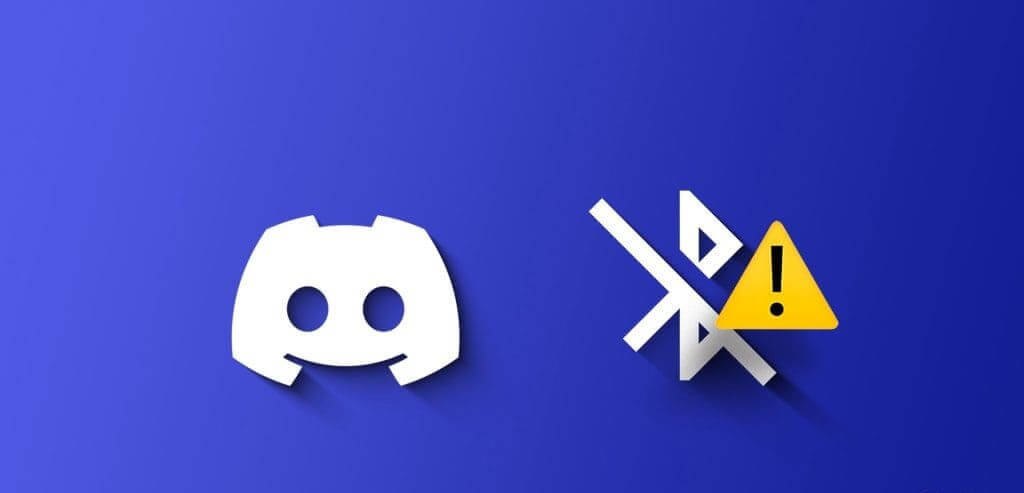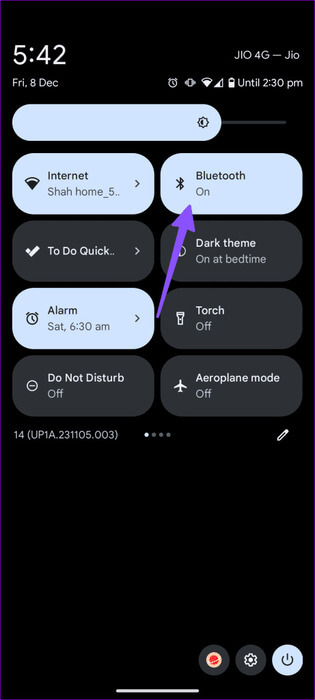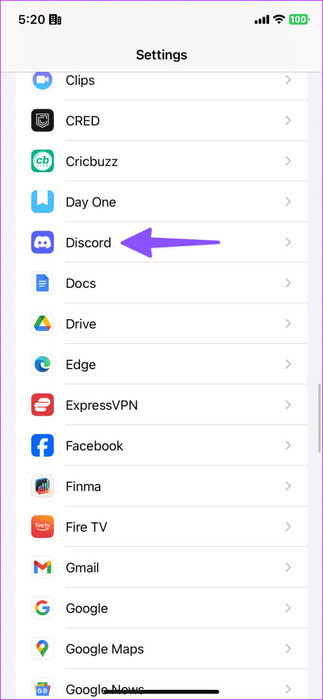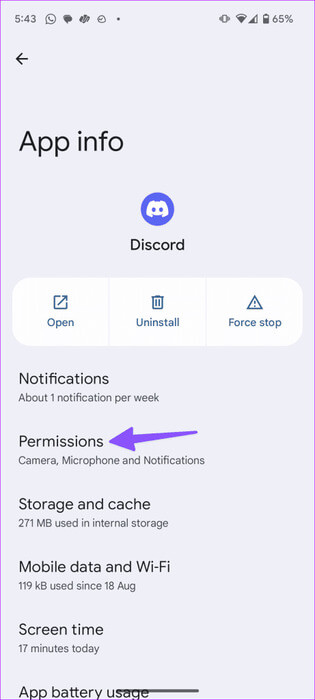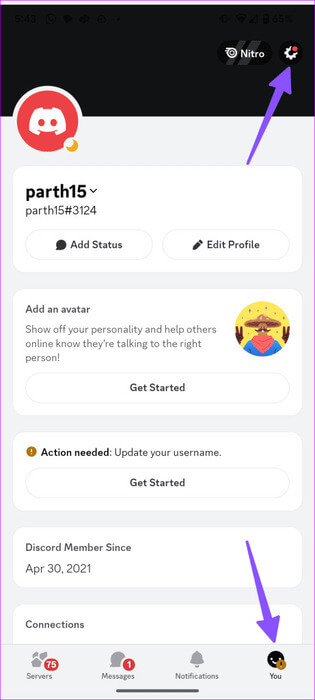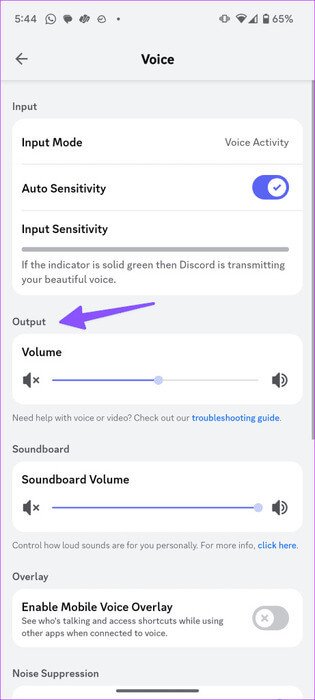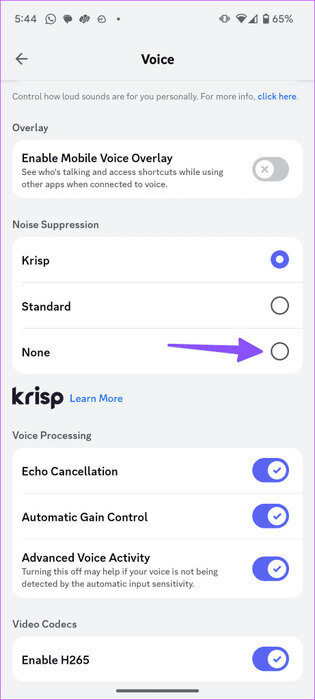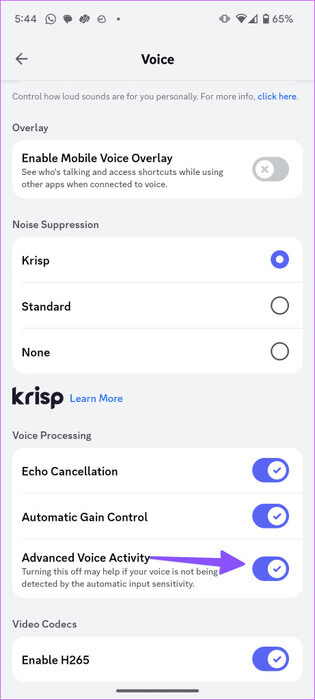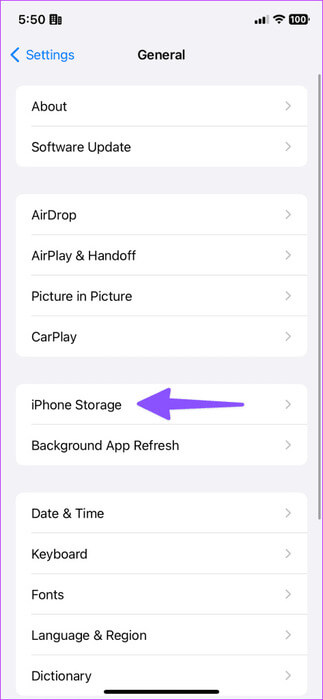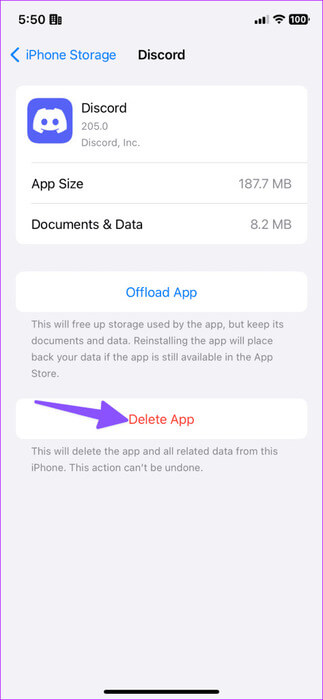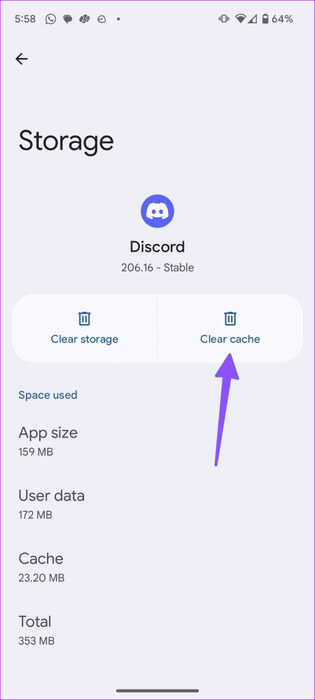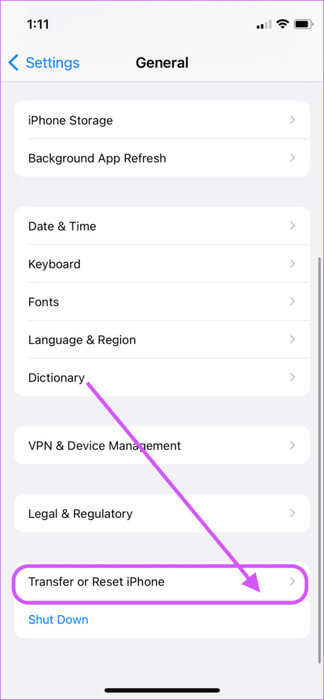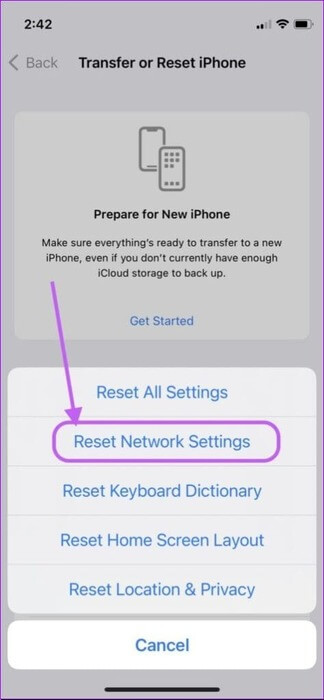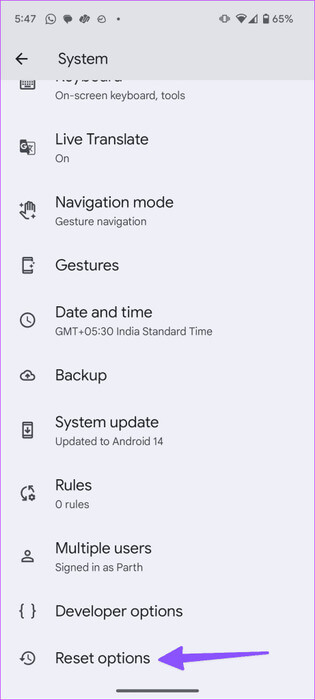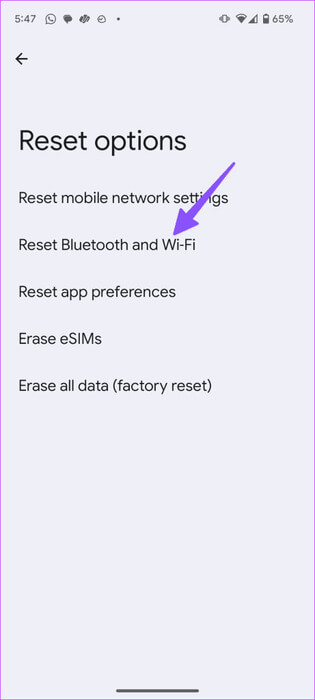Die 9 wichtigsten Fehlerbehebungen für Bluetooth, das mit Discord auf Android und iPhone nicht funktioniert
Discord hat kürzlich seine mobilen Apps überarbeitet. Doch viele beschwerten sich Discord-App funktioniert nicht، Und Probleme mit Benachrichtigungenund Störungen in der Bluetooth-Technologie. Letzteres ist ärgerlich, da es Ihre Live-Streaming-Sitzungen auf der Plattform ruiniert. Hier finden Sie die besten Möglichkeiten, das Problem zu beheben, dass Bluetooth-Kopfhörer auf Discord-Mobilgeräten nicht funktionieren.
Während sich das ideale Discord-Erlebnis am besten auf dem Desktop eignet, können die funktionsreichen mobilen Apps des Unternehmens in bestimmten Situationen lebensrettend sein. Wenn Sie Discord-Audio jedoch nicht über Bluetooth abspielen, kann dies zu einer Unterbrechung Ihrer Gruppengespräche führen.
1. Deaktivieren und aktivieren Sie Bluetooth
Beginnen wir zunächst mit dem einfachsten Trick. Sie können Bluetooth auf Ihrem Telefon vorübergehend deaktivieren und wieder aktivieren, um Kopfhörer anzuschließen.
iOS-Benutzer können von der oberen rechten Ecke nach unten wischen, um das Kontrollzentrum zu öffnen und Bluetooth zu deaktivieren. Wenn Sie ein Android-Telefon haben, wischen Sie vom Startbildschirm nach unten und deaktivieren Sie Bluetooth. Aktivieren Sie es nach einiger Zeit und verbinden Sie Ihre Bluetooth-Kopfhörer.
2. Überprüfen Sie das angeschlossene Gerät
Bevor wir zu fortgeschrittenen Tricks kommen, stellen Sie sicher, dass Sie einige grundlegende Überprüfungen durchführen:
- Stellen Sie sicher, dass sich Ihr Bluetooth-Headset in der Nähe Ihres Telefons befindet.
- Überprüfen Sie die Akkulaufzeit Ihres Bluetooth-Headsets.
- Trennen Sie das Bluetooth-Headset von einem anderen Gerät.
3. Überprüfen Sie die Discord-Berechtigung
Wenn Discord auf Ihrem Telefon keine Mikrofonberechtigung hat, können andere Sie während des Anrufs nicht hören.
iPhone
Schritt 1: Öffnen die Einstellungen auf dem iPhone und gehe zu Zwietracht.
Schritt 2: Umschalten aktivieren Mikrofon.
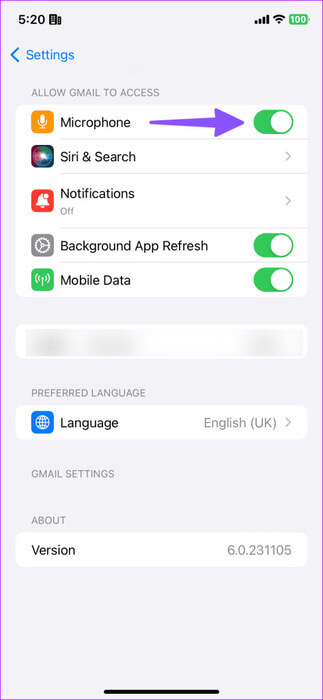
Android
Schritt 1: Drücken Sie lange auf das Symbol Discord-App und öffne ein Menü die Information.
Schritt 2: Lokalisieren Berechtigungen. Klicke auf Mikrofon Und aktivieren Sie es über das folgende Menü.
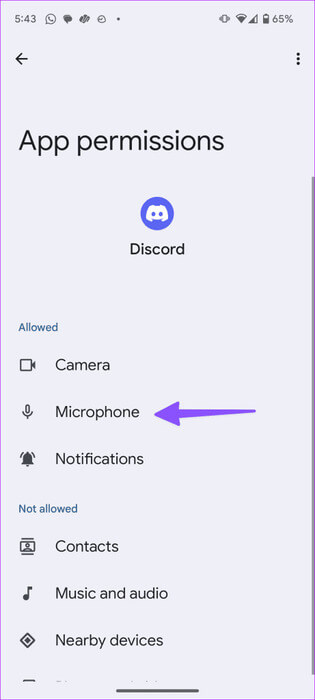
4. Überprüfen Sie die Ausgangslautstärke
Sie müssen die Lautstärke auf Discord überprüfen, um einen reibungslosen Gruppenanruf über Bluetooth-Kopfhörer zu ermöglichen.
Schritt 1: Öffnen Discord Am Telefon. gehe zu ihr Konto. Lokalisieren die Einstellungen oben.
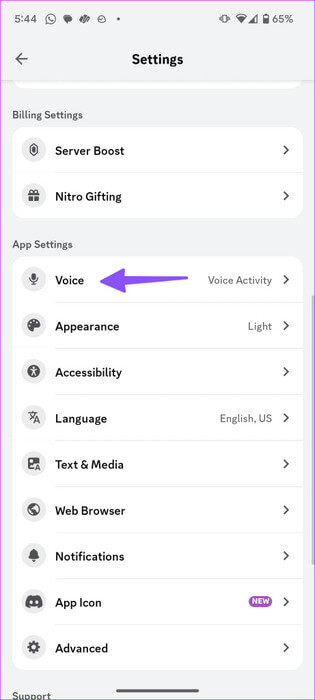
Schritt 2: Scrollen Sie zu der Klang. Erhöhen Sie die Größe des Ausgabeschiebereglers.
5. Deaktivieren Sie die Geräuschunterdrückung
Discord verfügt über eine Integration knackig, eine Drittanbieter-Software zur maschinellen Lerngeräuschfilterung, die auf Ihrem Gerät ausgeführt wird. Hilft Ihnen, Hintergrundgeräusche während aktiver Anrufe zu entfernen. Wenn es funktioniert, treten Probleme mit Ihren Bluetooth-Kopfhörern auf. So deaktivieren Sie die Funktion.
Schritt 1: Gehen Sie zur Liste der Klang In den Discord-Einstellungen (siehe Schritte oben).
Schritt 2: Scrollen Sie zu Rauschunterdrückung und wählen Sie Lärm.
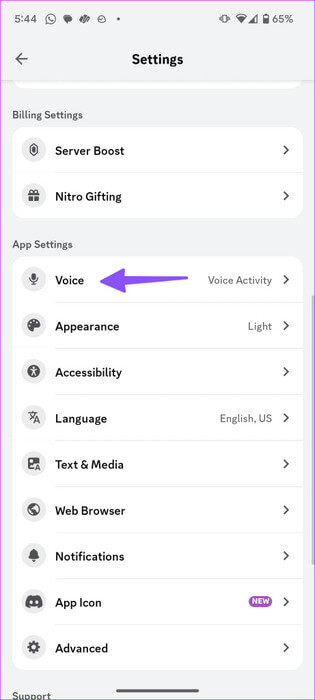
6. Deaktivieren Sie die erweiterte Sprachaktivität
Das Deaktivieren der erweiterten Sprachaktivität kann hilfreich sein, wenn Ihre Stimme von der automatischen Eingabeempfindlichkeit nicht erkannt wird.
Schritt 1: Gehe zu Soundmenü In den Discord-Einstellungen (siehe Schritte oben).
Schritt 2: Umschalter deaktivieren „Fortgeschrittene Stimmaktivität“.
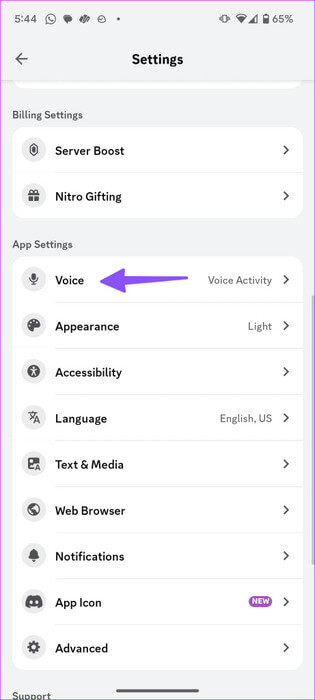
Starten Sie Discord neu, holen Sie sich Ihre Bluetooth-Kopfhörer, verbinden Sie sie mit Ihrem Telefon und beginnen Sie mit dem Streaming ohne Audioprobleme. Lesen Sie weiter, wenn weiterhin Probleme mit der Bluetooth-Verbindung auf Discord Mobile bestehen.
7. Leeren Sie den Cache auf Discord
Discord sammelt im Hintergrund Cache, um die App-Leistung und Ladezeiten zu verbessern. Wenn ein beschädigter Cache erfasst wird, kann es zu Problemen mit der Bluetooth-Verbindung Ihrer Kopfhörer kommen. Hier ist wie Leeren Sie den Discord-Cache Auf iPhone und Android.
iPhone
Schritt 1: Öffnen die Einstellungen und gehe zu Allgemeines. Lokalisieren iPhone-Speicher.
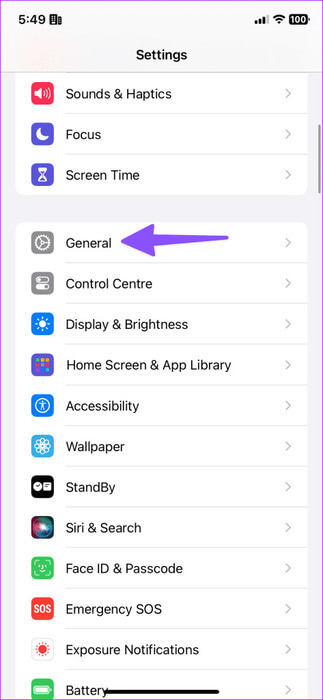
Schritt 2: Lokalisieren Zwietracht. Klicke auf App löschen. Installieren Sie die App erneut aus dem App Store.
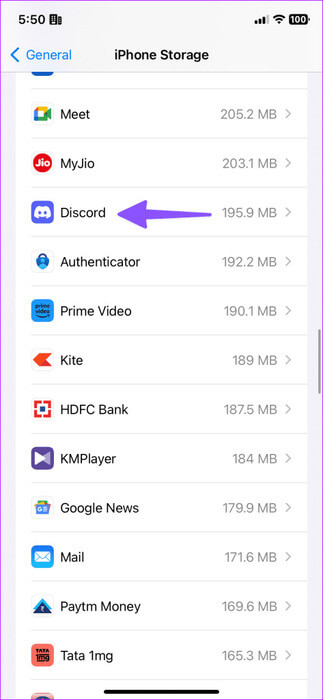
Android
Schritt 1: Lange drücken Discord und öffne ein Menü Bewerbungs informationen.
Schritt 2: Klicke auf Speicher und Daten und wählen Sie Cache leeren.
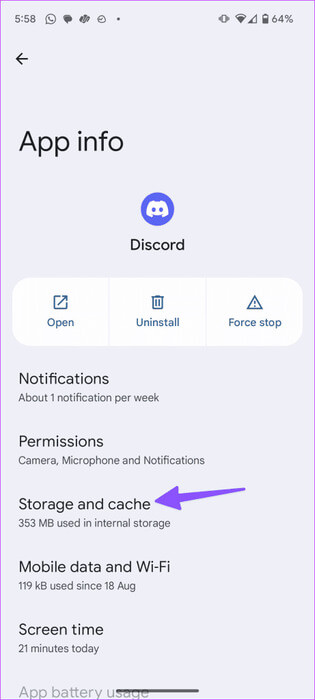
8. Netzwerkeinstellungen zurücksetzen
Haben Sie immer noch Probleme mit Bluetooth-Audio auf Discord? Es ist Zeit, die Netzwerkeinstellungen auf Android und iPhone zurückzusetzen und es erneut zu versuchen. Durch das Zurücksetzen der Netzwerkeinstellungen werden Bluetooth-Profile und VPNs gelöscht und die WLAN-Verbindungen auf Ihrem Telefon zurückgesetzt. Weitere Informationen zu Mehr finden Sie in unserem speziellen Leitfaden Netzwerkeinstellungen zurücksetzen.
Interne Kontrollabteilung
Schritt 1: Öffnen die Einstellungen und gehe zu Allgemeines.
Schritt 2: Klicke auf iPhone zurücksetzen oder übertragen.
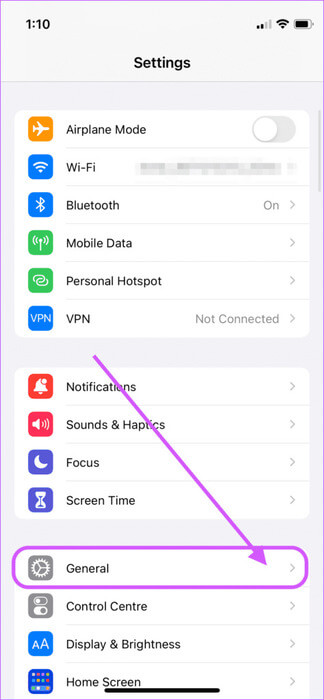
3: Klicke auf Zurücksetzen Und drücke Netzwerkeinstellungen zurücksetzen.
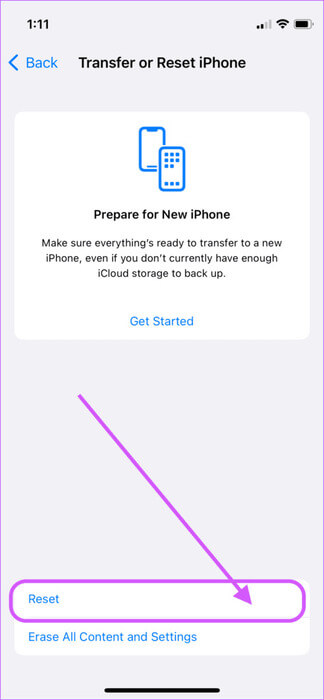
Android
Schritt 1: Öffnen die Einstellungen und gehe zu das System. Lokalisieren Optionen zurücksetzen.
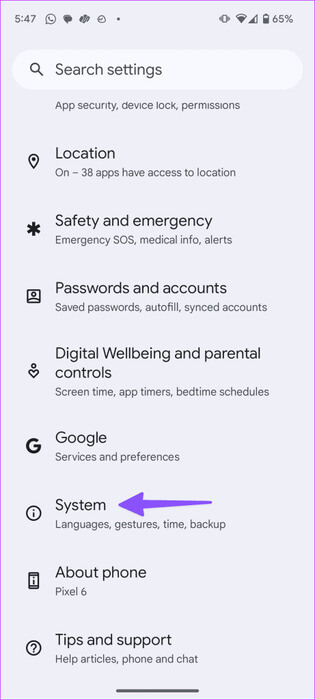
Schritt 2: Klicke auf Setzen Sie Bluetooth und WLAN zurück. Bestätigen Sie dies im Popup-Menü.
9. Zwietracht aktualisieren
Discord aktualisiert mobile Apps regelmäßig mit neuen Funktionen und Fehlerbehebungen. Die veraltete Discord-App kann Probleme mit Bluetooth-Kopfhörern verursachen.
Genießen Sie reibungslose Discord-Anrufe über Bluetooth-Kopfhörer
Wenn Bluetooth mit Discord nicht funktioniert, kann dies Ihre Streaming-Sitzung im Handumdrehen ruinieren. Unabhängig davon, ob bei Ihnen Audiostörungen, Latenzprobleme oder Bluetooth-Verbindungsabbrüche auftreten, sollten die oben genannten Tricks das Problem in Ihrer Discord-App beheben. Welcher Trick hat bei Ihnen funktioniert? Teilen Sie Ihre Ergebnisse in den Kommentaren unten.